在各类工作汇报、学术交流以及产品展示的场景中,PPT 是一种非常常见的文档格式,通常也能发挥重要的作用。但是ppt也不是所有场景都适合,比如如果我们需要将 PPT 分享给客户、同事或合作伙伴时,为了防止内容被随意修改,同时确保在各种设备上都能稳定呈现,将他们转换为 PDF 格式是一个比较好的方案,而在一些特定的打印或存档需求中,转换为 XPS 格式会更合适。
在以前,我们若想转换 PPT 文件格式,只能借助办公软件将单个文件进行转换。然而,当面对大量的 PPT 文件需要批量转换为 PDF、XPS 等格式时,这种传统的逐个操作方式就效率不够高了。每一次打开 PPT、选择保存选项、选定目标格式,都需要花费我们很多的时间。随着文件数量的不断增加,操作的繁琐程度也会上升。
今天,就为大家带来一款高效的解决方案,能够快速批量地将多个 PPT 文件转换为 PDF、XPS 等格式。此方法操作简单易懂,无需复杂的专业知识,哪怕是办公新手,也能轻松上手。接下来,就为大家详细介绍具体的操作步骤,只要参考下面的步骤,不管打多少 PPT 需要进行格式转换,都能轻松实现。
操作步骤
1、打开「鹰迅批量处理工具箱」,左侧选择「PPT工具」,右侧在格式转换分类中选择「PPT 转换为其它格式」的功能。
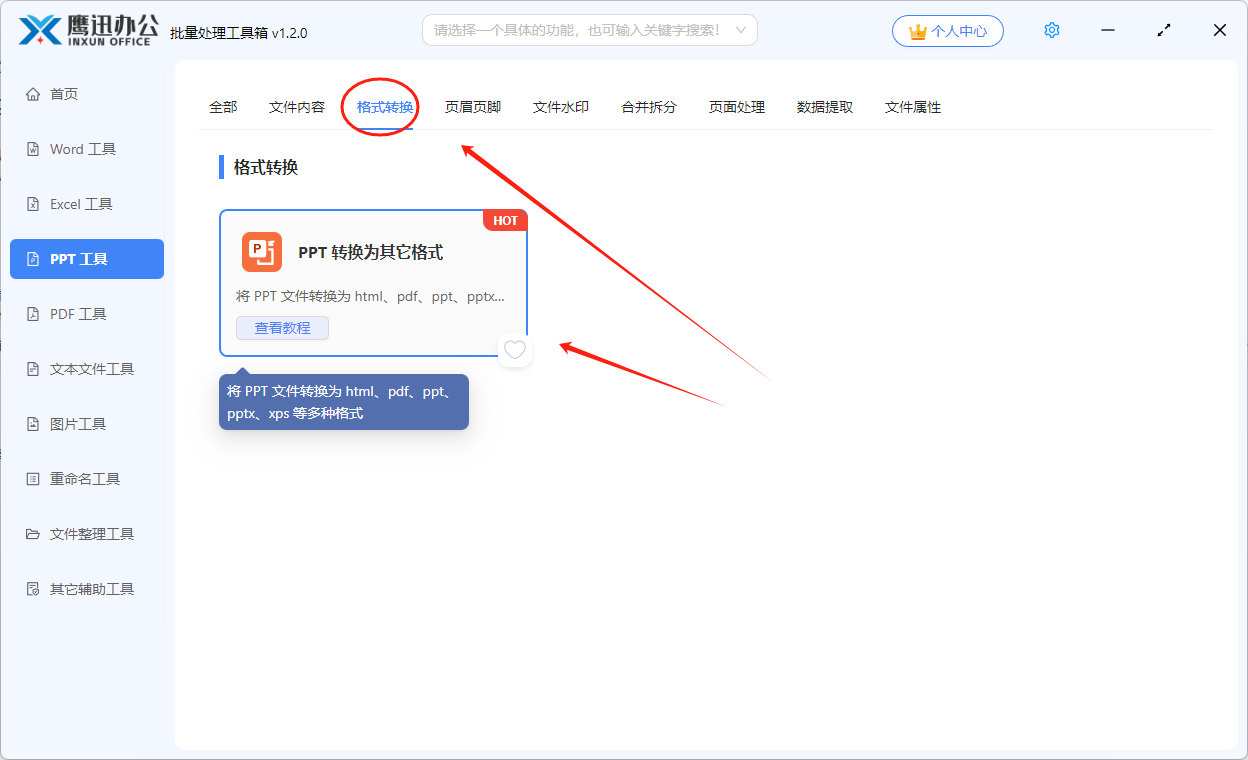
2、选择多个需要进行格式转换的 PPT 文档。
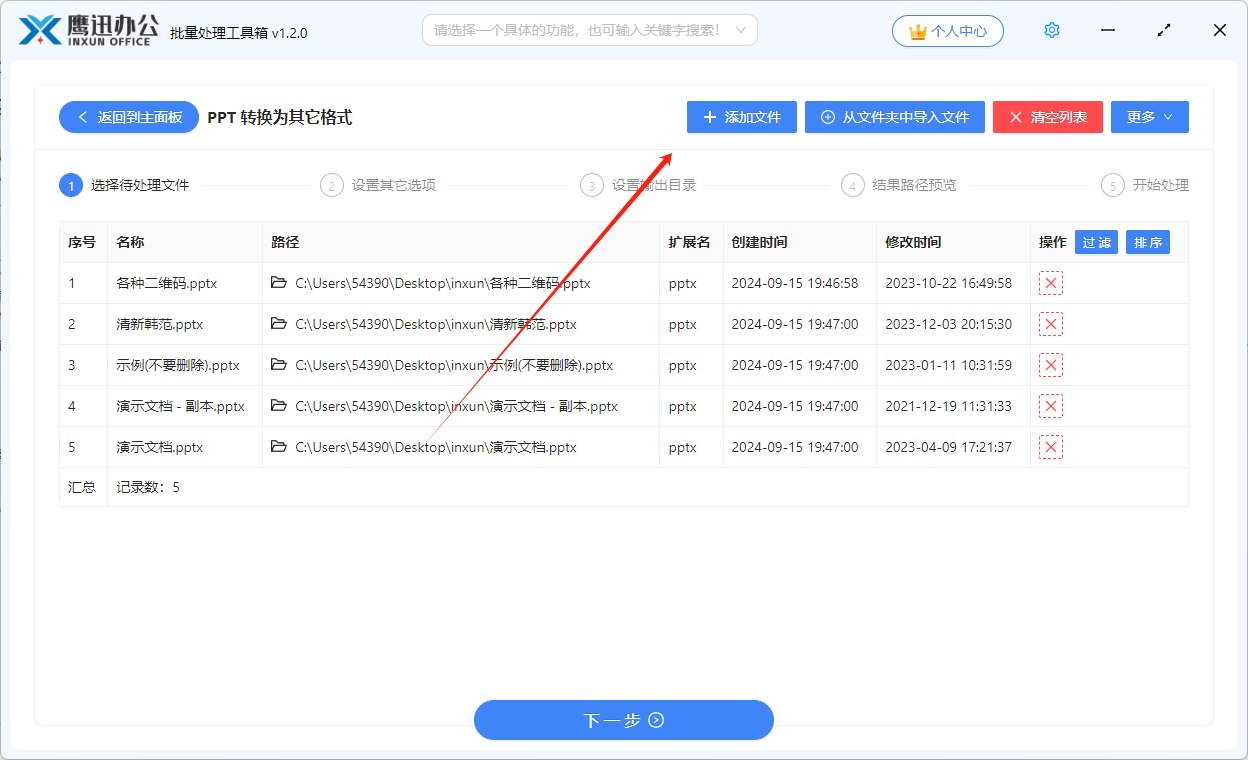
3、设置格式转换的选项。
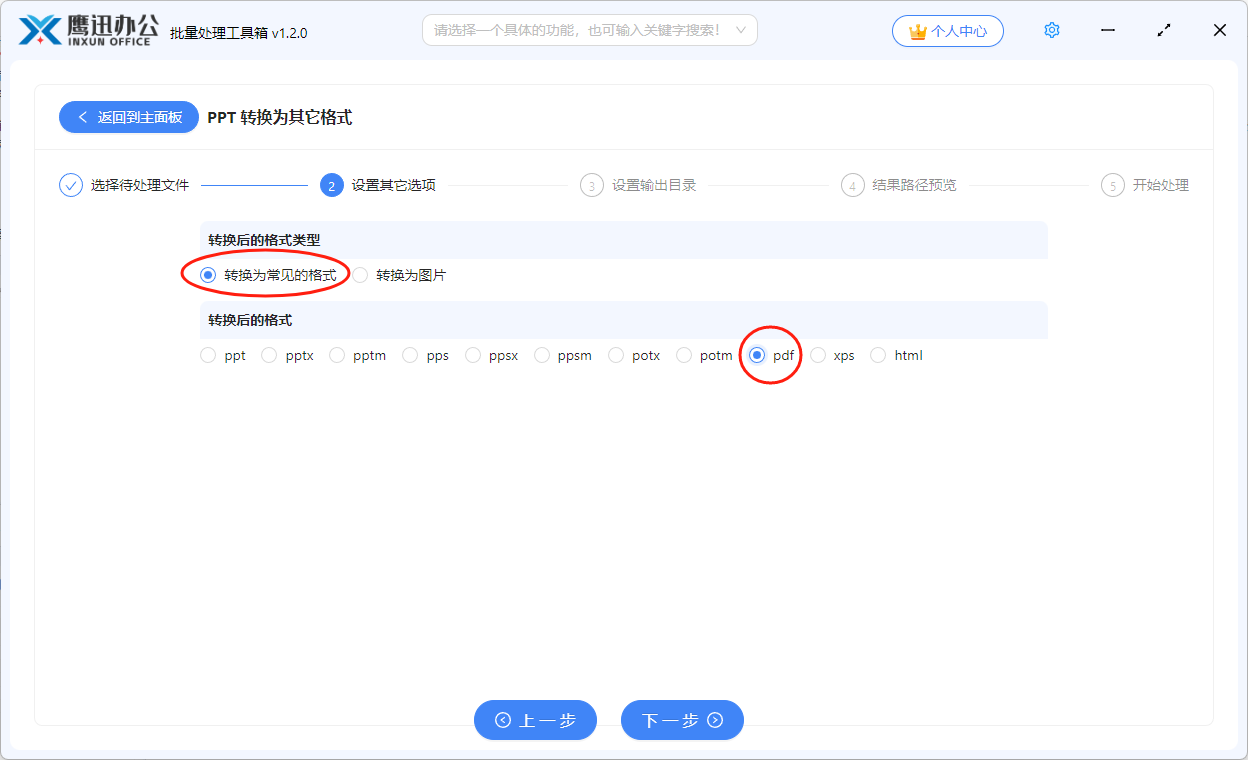
从上面的界面我们可以看到。可以将 PPT 转换为多种格式的文档,比如 PDF、XPS、Html 等等。还可以将 PPT 转换为图片,给 PPT 生成预览图等等。
4、设置转换后的输出目录。
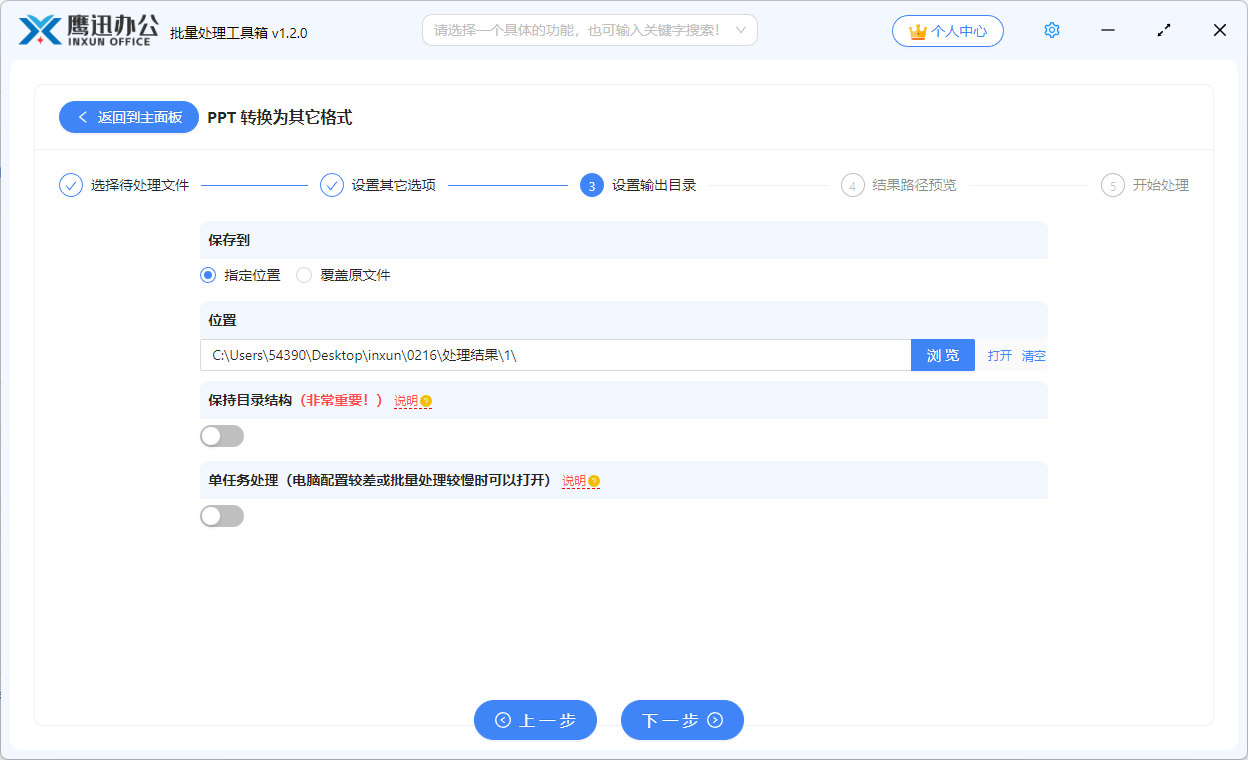
5、批量将多个 PPT 快速转为 PDF、XPS 等格式的操作处理完成。
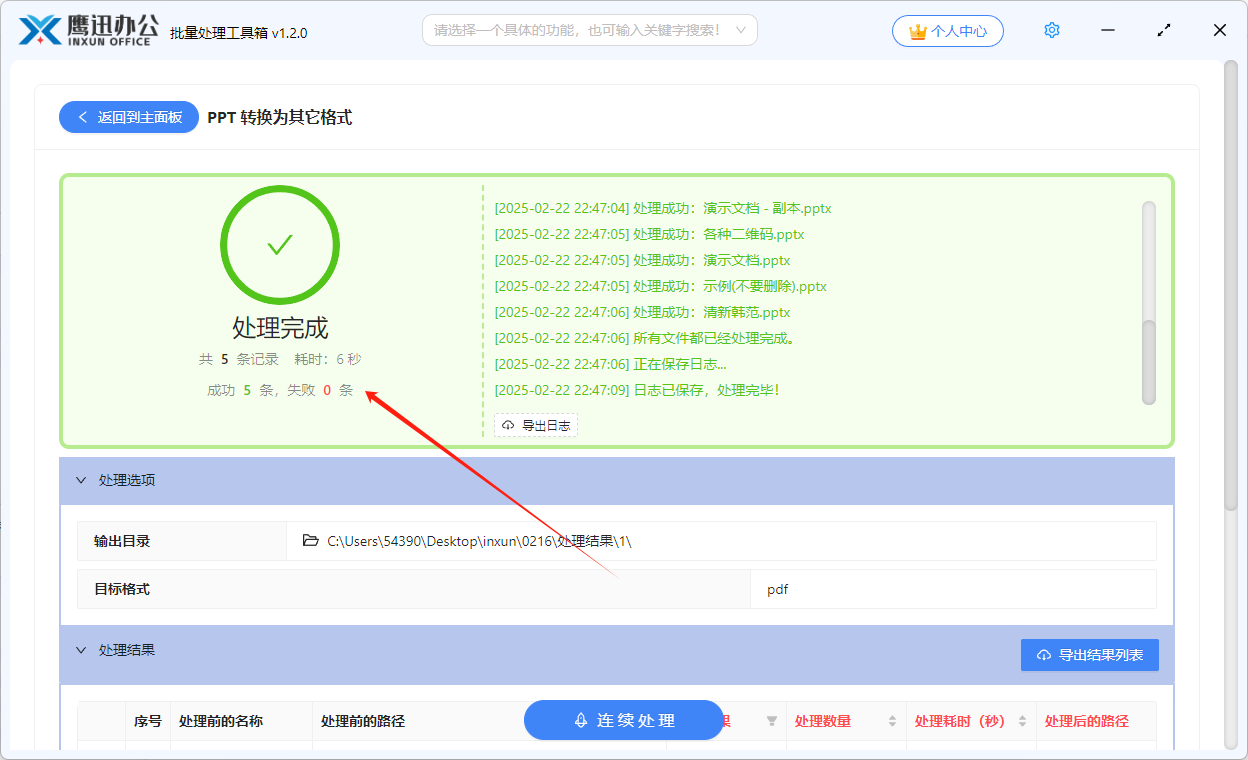
只需要几秒钟,我们就能看到页面上已经提示我们处理完成了,这也就意味着我们已经实现了将多个 PPT 文档快速转化为 PDF 格式的操作,我们也可以进入到输出目录查看一下转换后的效果。这种转换的方式相比我们人工操作要快得多,也不需要人工繁琐的处理,帮我们节约了大部分的时间。日后大家在碰到需要批量将 PPT 转换为其他格式的时候,不妨来试试这个操作吧。
